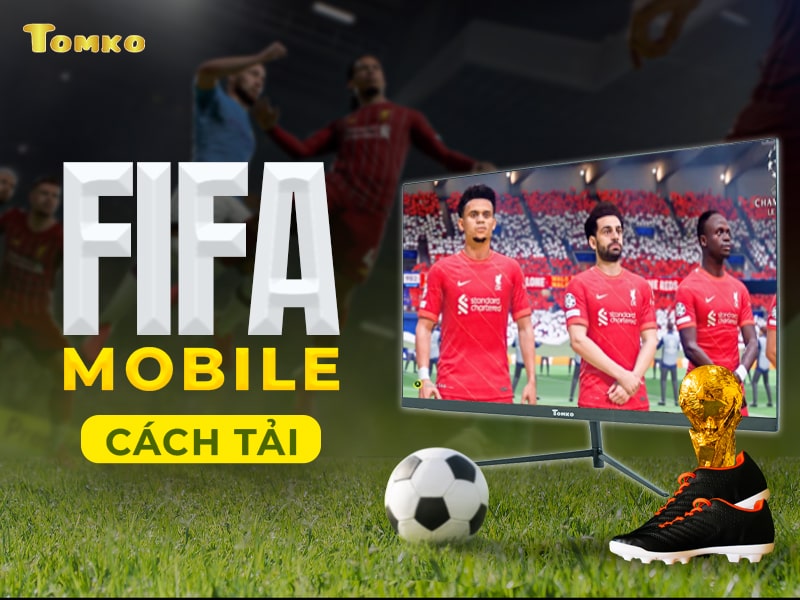Tin Game
Livestream liên quân trên PC
Livestream liên quân trên PC (máy tính cá nhân) sẽ thuận tiện hơn livestream trên điện thoại rất nhiều do máy tính PC có cấu hình mạnh hơn, máy chạy mượt hơn, ít bị hiện tượng giật lag mạng. Hãy cùng màn hình máy tính Tomko tìm hiểu cách livestream liên quân trên PC qua bài viết dưới đây nhé.

1. Cách livestream liên quân trên PC
Để có thể chơi Liên quân trên máy tính PC được thì bạn cần phải cài đặt một số phần mềm giả lập như phần mềm Bluestacks, Nox Player, LDPlayer hay Droid4X,… Mặc dù có rất nhiều phần mềm khác nhau nhưng cách tải và cách cài đặt phần mềm là tương đối giống nhau.
Bài viết dưới đây sẽ giới thiệu với các bạn cách tải và cài đặt hai phần mềm là KoPlayer và Bluestack để có thể livestream liên quân trên PC.
1.1. Cách tải Liên Quân bằng Noxplayer
Để tải và cài đặt Liên Quân bằng Noxplayer, bạn làm theo các bước như sau:
- Bước 1: Tải Noxplayer xuống và tiến hành cài đặt NoxPlayer.
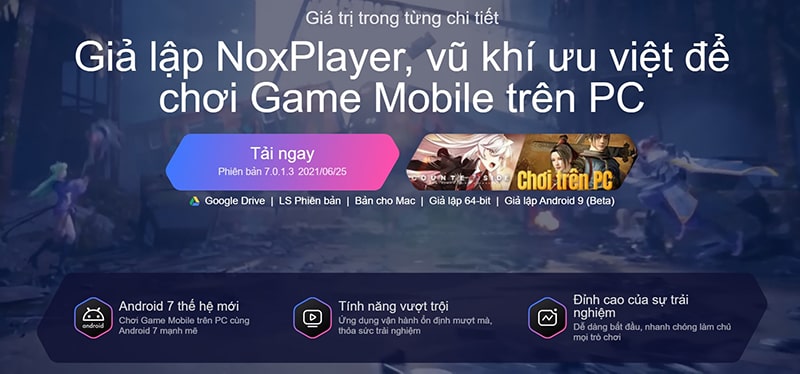
- Bước 2: Sau khi cài đặt xong thì nhấn nút “Start” để bắt đầu chạy phần mềm giả lập.
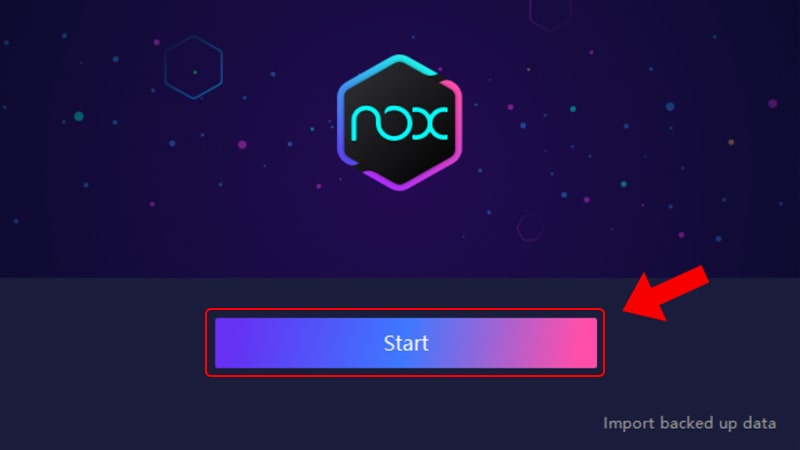
- Bước 3: Nhập từ khóa “Liên quân Mobile” ở trong mục cửa hàng tìm kiếm CH Play. Sau đấy nhấn nút “Install” ở mục tương ứng với “Garena Liên Quân Mobile” để bắt đầu cài đặt trò chơi. Sau khi quá trình cài đặt kết thúc, bạn mở phần mềm và đăng nhập vào tài khoản để bắt đầu chơi.
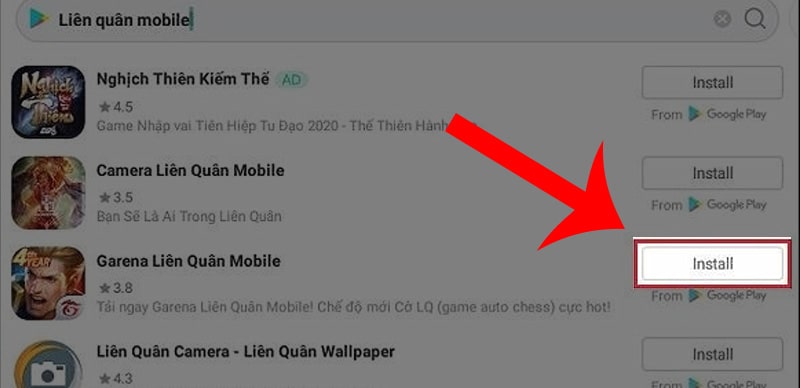
- Bước 4: Chọn độ phân giải ở mức vừa phải: 1280×720. Sau đấy chọn nút “Lưu cài đặt” để lưu các thông số đã chọn.
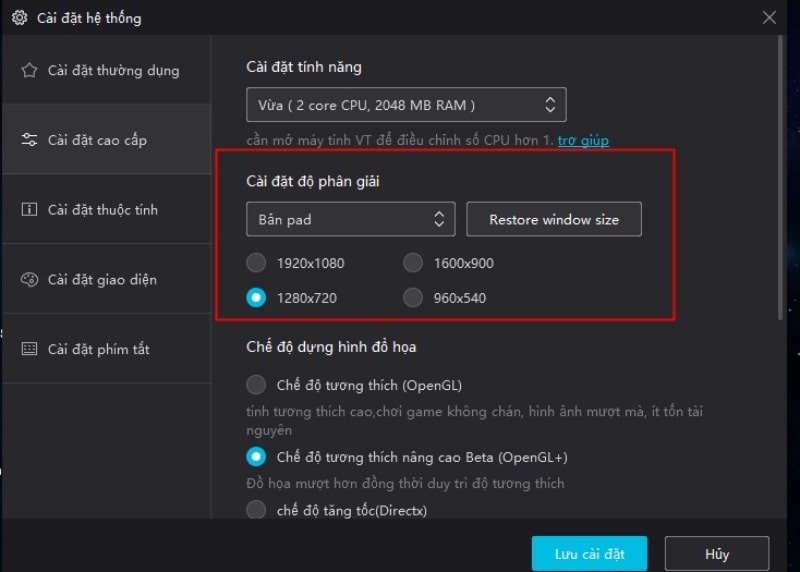
- Bước 5: Chọn biểu tượng bàn phím trên thanh công cụ bên phải màn hình để điều chỉnh các nút.
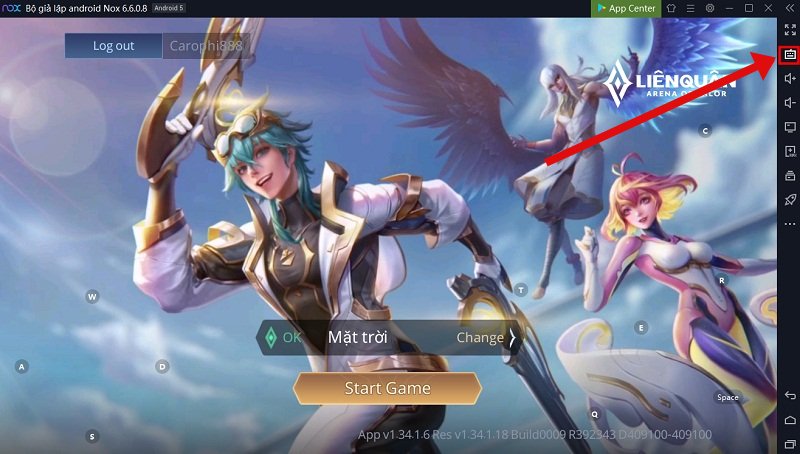
- Bước 6: Bàn phím có 2 chế độ tùy chọn: Cài đặt “Tự động” hoặc “Thủ công”. Bàn phím máy tính trong game Liên Quân thường có các phím sau:
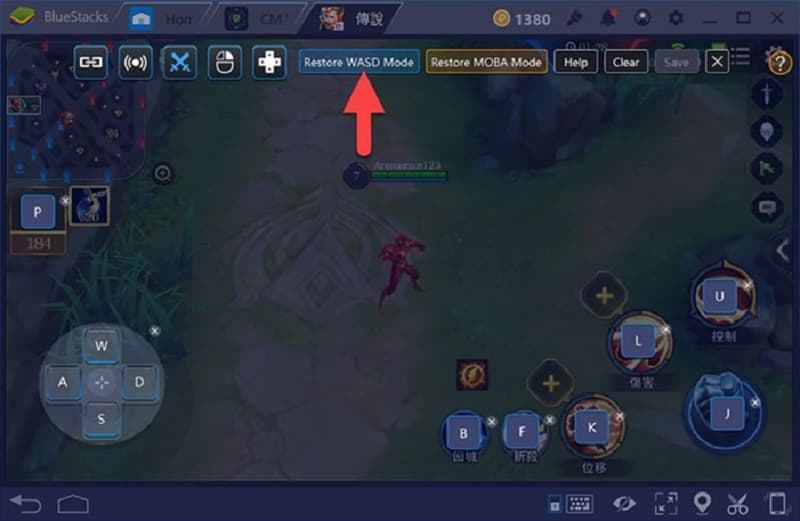
- A: Phím di chuyển lên trên
- W: Phím di chuyển xuống dưới
- D: Phím di chuyển sang trái
- S: Phím di chuyển sang phải
- B: Trận đánh kết thúc và quay về trang chủ
- E: Sát thương
- F: Tốc hành
- G: Hồi máu
- V: Biến về
- R: Khống chế
- Q: Miễn khống
- 1-3: Kỹ năng gia tốc
- Space: Công kích
- Nhóm phím Z-X: Mua trang bị
- Thao tác dùng chuột: Nhấp chuột phải để di chuyển
1.2. Cách tải Liên Quân bằng BlueStacks
Trình giả lập BlueStacks cũng yêu cầu các bước cài đặt giống như NoxPlayer như sau:
- Bước 1: Bạn đăng nhập vào tài khoản Garena , sau đó chọn “Server” và chọn “Start Game” để bắt đầu chơi.
- Bước 2: Nhấn chuột trái vào biểu tượng bàn phím ảo để thiết lập bàn phím chơi game.
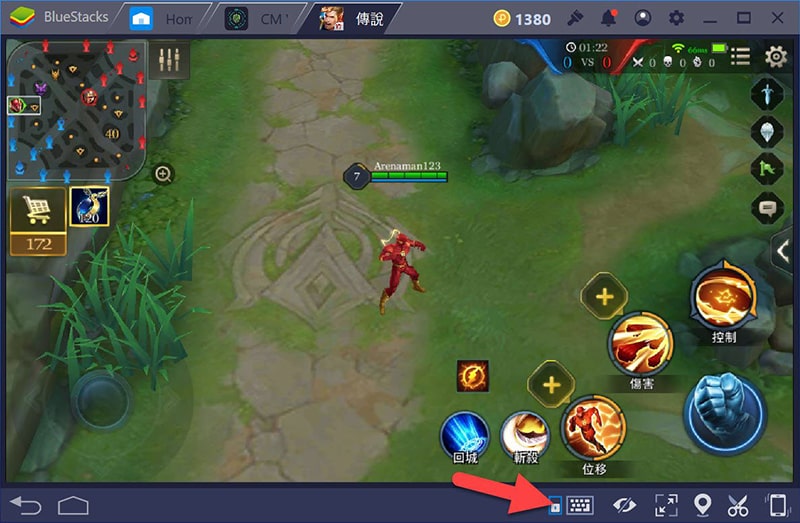
- Bước 3: Vào mục “Game Controls” để điều chỉnh các phím theo ý mình hoặc có thể dùng phím theo như mặc định của Bluestacks. Chọn “Save” để lưu lại các tính năng đã chọn
- Bước 4: Tùy chọn chế độ sử dụng:
WASD Mode: Chế độ này giống như bạn chơi “Game Console”- sử dụng bàn phím máy tính để chơi.
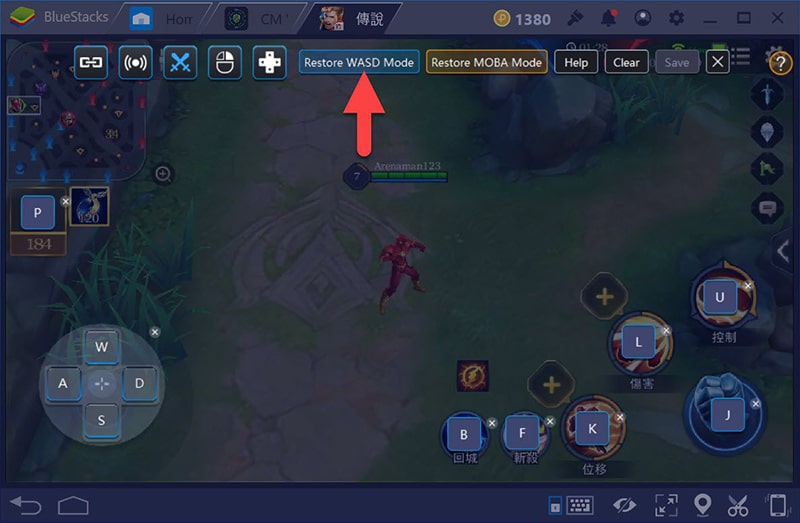
MOBA Mode: Ở chế độ này thì bạn sẽ dùng chuột để di chuyển nhân vật như các game MOBA trên máy tính
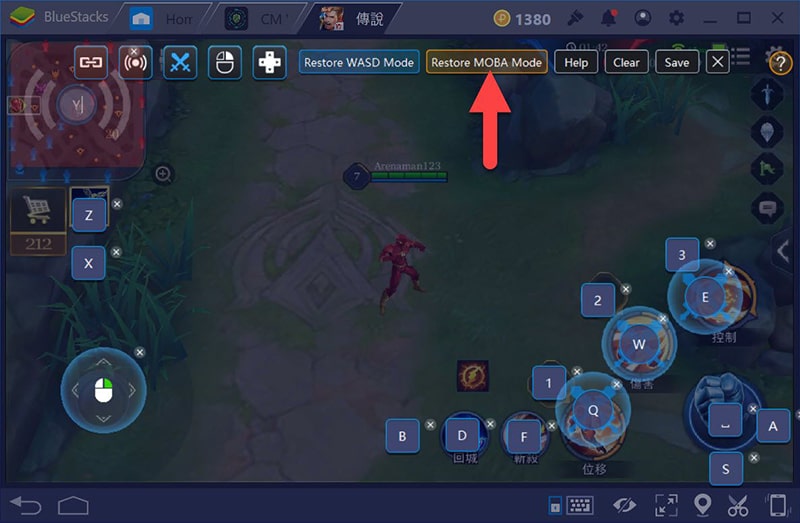
Ngoài ra, BlueStacks còn hỗ trợ chơi Liên Quân Mobile bằng Xpack- giúp quá trình chơi game của bạn mượt mà hơn.
1.3. Cấu hình máy tính PC để chơi Liên Quân
Khi chơi liên quân trên điện thoại thì trò chơi này chiếm một phần dung lượng khá cao. Nhưng nếu chơi trò này trên máy tính PC thì vấn đề dung lượng không cần phải quá bận tâm.
Tuy nhiên, để có thể Livestream Liên quân trên máy tính PC thật mượt mà, hình ảnh sắc nét thì máy tính PC cần phải có cấu hình tương đối ổn.
Tomko xin giới thiệu với các bạn cấu hình tối thiểu của máy tính PC để bạn có thể Livestream liên quân một cách mượt mà, không bị giật, lag mạng khi đang chơi:\
- Hệ điều hành: Windows 7, Windows 8, Windows 10 (64-bit)
- CPU: Sử dụng Intel Core 2 Duo
- RAM: 6 GB
- Đồ họa: Intel HD Graphics 4600
- DirectX 11
- Bộ nhớ: Dung lượng tối thiểu 2 GB
Bên cạnh các điều kiện về phần mềm, cấu tạo của cây máy tính PC thì độ lớn của màn hình máy tính cũng vô cùng quan trọng. Một trong những màn hình hay sử dụng khi livestream Liên quân trên máy tính là màn hình Tomko T2721QQ.
Hãy cùng Tomko tìm hiểu lý do vì sao màn hình Tomko T2721QQ lại được ưa chuộng sử dụng khi Livestream Liên quan ở mục dưới đây nhé:
2. Màn hình livestream liên quân trên PC T2721QQ

Màn hình T2721QQ là dòng sản phẩm mới ra mắt chuyên dùng cho các Streamer khi chơi Liên Quân vì nó có các đặc điểm nổi bật như sau:
- Kiểu màn hình: Màn hình phẳng, tràn viền siêu mỏng giúp mở rộng tối đa không gian hiển thị.
- Khả năng xoay: Với thiết kế đặc biệt, màn hình T2721QQ có khả năng xoay dọc 90 độ. Khi xoay màn hình thì hình ảnh hiển thị của màn hình cũng tự động xoay theo. Đây là điểm khác biệt nổi bật của màn hình T2721QQ so với màn hình T2721Q.

- Kích thước màn hình: 27 inch, độ phân giải 2K (2560 x 1440 pixel) cho hình ảnh sống động, màu sắc trung thực
- Tấm nền màn hình: Tấm nền IPS giúp hình ảnh rõ nét, góc nhìn mở rộng lên đến 178 độ
- Tốc độ làm mới rất nhanh: 75Hz trong 5ms giúp màn hình chạy mượt mà, trơn tru, ít bị hiện tượng giật, lag khi sử dụng
- Độ bao phủ màu sRGB 100% giúp màn hình có khả năng tái tạo màu sắc chân thực nhất, rất phù hợp cho dân thiết kế đồ họa
- Với công nghệ Freesync, Low Blue-light, màn hình T2721QQ giúp bảo vệ mắt cho người sử dụng: Tránh mỏi mắt, lóa mắt khi dùng màn hình trong thời gian dài
- Cổng kết nối thiết bị ngoại vi: DP, HDMI, DC, Audio, TYPE-B, TYPE-C, USB

>>> Xem chi tiết tại: https://tomko.com.vn/man-hinh-may-tinh/t2721qq
Type-C là loại cổng thay thế cho 5 cổng: HDMI, VGA, USB, Displayport, cổng sạc giúp cho màn hình T2721QQ khác biệt so với màn hình tiền nhiệm T2721Q. Nhờ có cổng Type-C, người dùng có thể sạc pin điện thoại, Lap top.
- Phụ kiện đi kèm màn hình: Cáp nguồn, dây cáp HDMI để kết nối các thiết bị ngoại vi
- Màn hình có thiết kế chân để bàn hình chữ V nhỏ gọn, xinh xắn, dễ dàng lắp đặt. Hoặc có thể treo lên tường giống như Smart TV
Nhờ có tính năng đặc biệt (có khả năng xoay dọc) và cổng kết nối Type-C đa năng, màn hình T2721QQ có giá thành đắt hơn so với màn hình T2721Q. Do đó, tùy theo nhu cầu sử dụng cũng như khả năng chi phí có thể bỏ ra, người dùng có thể cân nhắc để lựa chọn cho mình màn hình phù hợp.
3. Kết luận
Hy vọng qua bài viết trên của Tomko, các bạn đã biết cách livestream liên quân trên PC. Nếu có nhu cầu mua màn hình máy tính T2721QQ hoặc các màn hình khác để livestream liên quân, mời các bạn ghé qua công ty Tomko có địa chỉ dưới đây để mua hàng nhé.
Công ty Tomko cam kết:
- Màn hình có xuất xứ chính hãng, chất lượng cao, thiết kế nổi bật.
- Giá cả hợp lý, đặc biệt có ưu đãi đặc biệt cho học sinh, sinh viên.
- Màn hình được bảo hành chính hãng 36 tháng, hỗ trợ 01 đổi 01 trong vòng 2 năm đầu tiên nếu do lỗi của nhà sản xuất.
- Màn hình được hỗ trợ giao hàng và lắp đặt tận nơi.
- Tomko có ưu đãi giá cho học sinh, sinh viên, khách hàng thân thiết.
Mọi thông tin chi tiết xin liên hệ
Công ty TNHH Thương Mại Thiết bị hiển thị TOMKO
- Trang web: https://tomko.com.vn/
- Mail: [email protected]/ [email protected]
- Hotline đặt hàng tại Website: 0399962388
- Hotline Showroom Hà Nội: 0868 881 266 - Hotline Showroom HCM: 0337 895 558
- Hotline Bảo hành: 19008625
- Địa chỉ: Lô D24-NV14, ô 25, khu D, khu đô thị Geleximco – Lê Trọng Tấn – Phường Dương Nội – Quận Hà Đông – Hà Nội
- Showroom HN: 192 Lê Thanh Nghị, Phường Đồng Tâm, Quận Hai Bà Trưng, Hà Nội
- Gian hàng tại Aeon Mall Hà Đông: Tầng 1, Đầu sảnh Vườn Ươm, Aeon Mall Hà Đông, Hà Nội
- Chi nhánh HCM: 382 đường 3 tháng 2, Phường 12, Quận 10, Thành phố Hồ Chí Minh
![]()
Để lại thông tin tư vấn